命令行工具
简介
gz-cli 是由 GPUGEEK 平台专门为文件管理开发的命令行工具。该工具旨在为用户提供一种高效、便捷的方式来管理其在GPUGEEK平台上的数据。通过 gz-cli,用户能够执行多种操作,包括但上传、下载、查看文件列表以及管理文件。
该工具的开发基于对平台用户文件管理需求的深入理解,旨在简化文件的存取过程,提升用户处理大量数据时的效率。无论是数据备份、数据共享还是日常文件管理,gz-cli 都能提供灵活的命令行解决方案,以满足广泛的用户需求。
安装指南
gz-cli 支持多种操作系统。请根据您的操作系统选择相应的下载链接。
Windows
点击下载 到指定的文件目录
例如:这里我将文件下载到目录: C:\gz-cli
下载后的执行文件的路径为:C:\gz-cli\gz-cli.exe
打开Windows命令提示符窗口,可以在左下角的搜索框内,检索cmd ,点击命令提示符,进入命令提示符窗口
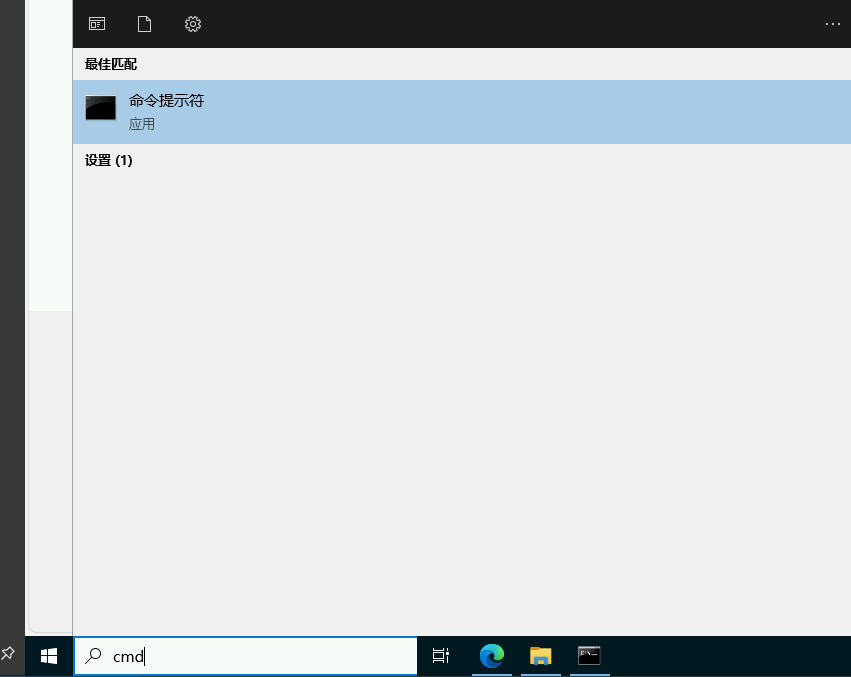
为了方便使用命令,我们需要设置环境变量
注意这里请替换为你自己的可执行文件的所在目录
还是在命令提示符界面,输入以下命令设置环境变量,然后打印命令版本信息
setx path "%path%;C:\"
如下图所示
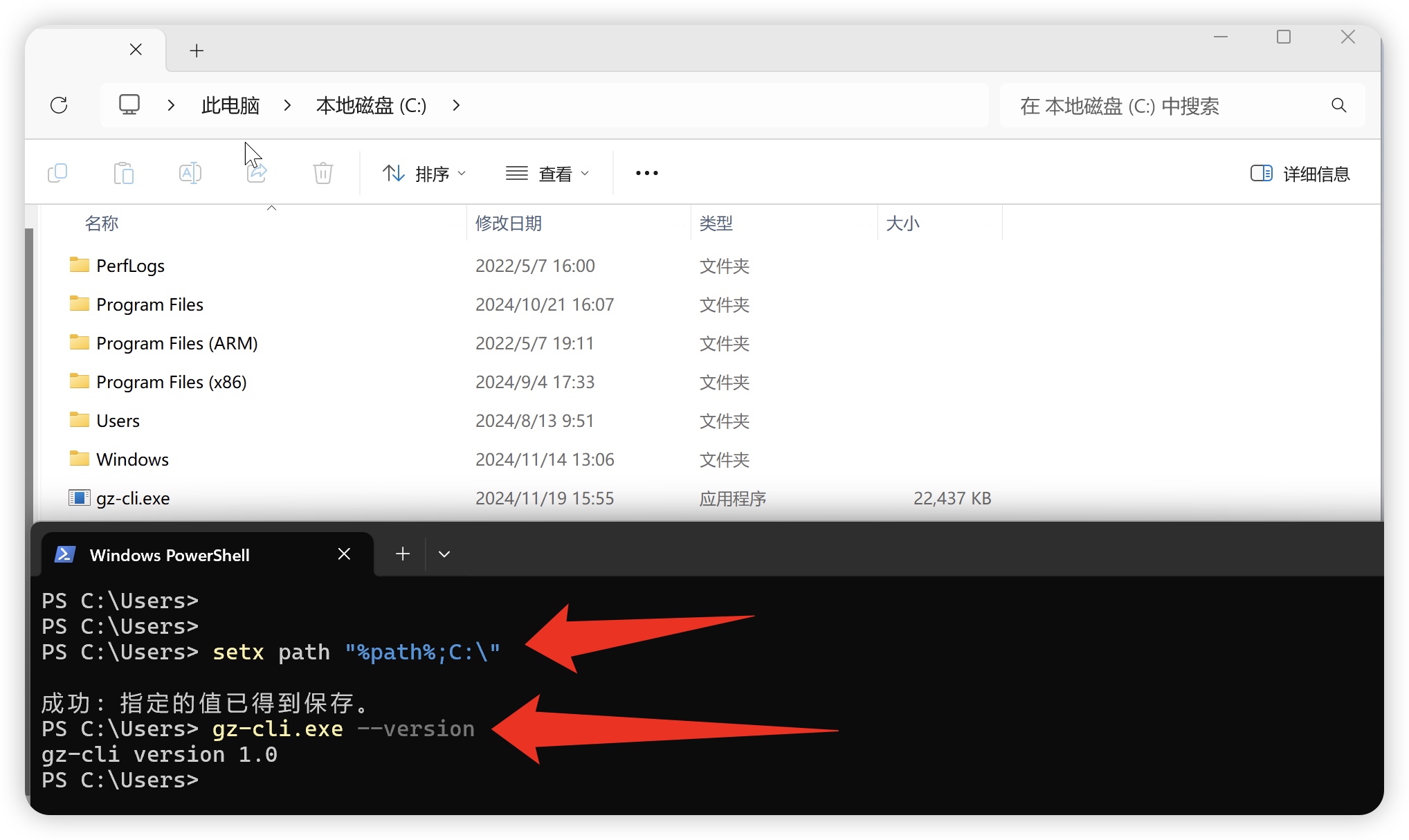
Mac (x86-64)
打开终端
curl -o gz-cli http://oss-high-qy01.cdsgss.com/public-static-prod-gpuzoom/installation/gz-cli/latest/gz-cli-darwin-amd64
chmod +x gz-cli
sudo mv gz-cli /usr/local/bin/
Mac (m芯片)
打开终端
curl -o gz-cli http://oss-high-qy01.cdsgss.com/public-static-prod-gpuzoom/installation/gz-cli/latest/gz-cli-darwin-arm64
chmod +x gz-cli
sudo mv gz-cli /usr/local/bin/
Linux (x86-64)
curl -o gz-cli http://oss-high-qy01.cdsgss.com/public-static-prod-gpuzoom/installation/gz-cli/latest/gz-cli-linux-amd64
chmod +x gz-cli
sudo mv gz-cli /usr/local/bin/
Linux (arm64)
curl -o gz-cli http://oss-high-qy01.cdsgss.com/public-static-prod-gpuzoom/installation/gz-cli/latest/gz-cli-linux-arm64
chmod +x gz-cli
sudo mv gz-cli /usr/local/bin/
验证安装
gz-cli --version
快速开始
以下操作的演示环境为Mac,如果是windows系统请注意路径符
以下是使用 gz-cli 的基本步骤,以帮助新用户快速上手。这些步骤包括登录、上传文件和查看文件列表。
登录:
要使用
gz-cli,您首先需要登录到 GPUGEEK 平台。使用下面的命令进行登录,这里提供了一个演示账号供您测试:
gz-cli login --user=135xxxxxxxx --password=123456
--user 参数为 GPUGEEK 平台的登录手机号。
--password 参数为对应的登录密码。
使用上下键选择要上传数据的地区
(base) ~ » gz-cli dc
? Choose a datacenter: [Use arrows to move, type to filter]
suqian-b - 华东一区
> qingyang-a - 西北一区【Current】
dallas-n - 北美一区
jinhua-a - 华东六区
使用上下键选择要切换的端点 用于上传下载慢时,可中断并尝试切换端点,再进行数据传输。
(base) ~ » gz-cli ep
? Choose a endpoint: [Use arrows to move, type to filter]
> Origin - https://s3-qy.gpugeek.com/【Current】
BGP - https://s3-bgp-qy.gpugeek.com
上传文件到网盘的根目录:
gz-cli put ~/test.txt /
查看网盘根目录中的文件列表:
gz-cli ls /
您也可以通过--help 了解更多信息
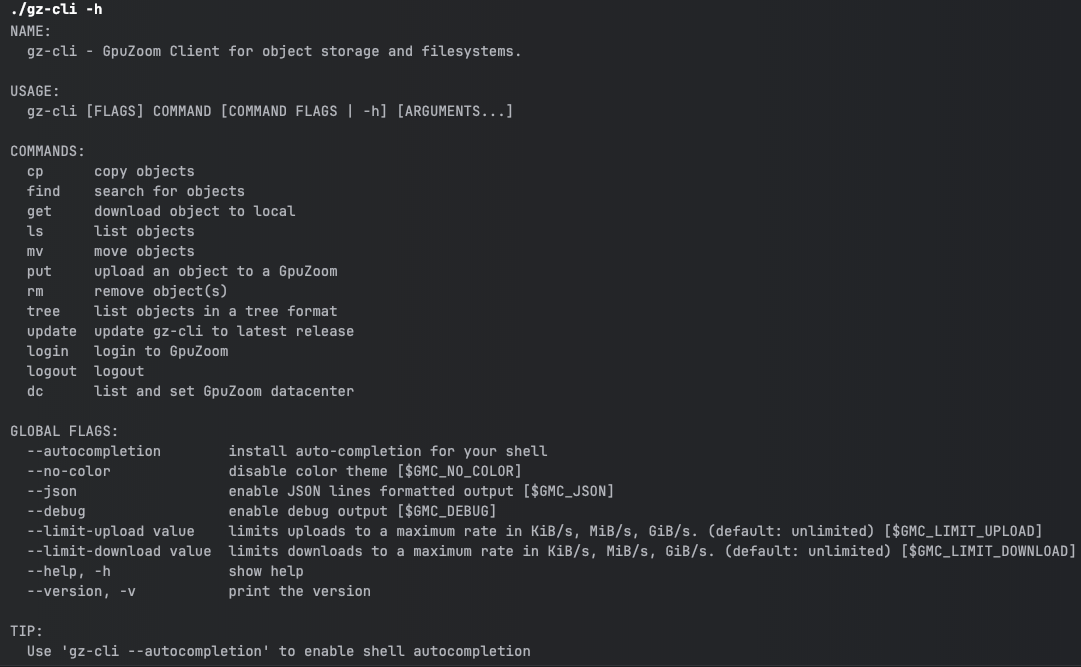
命令详解
| Command | Description |
|---|---|
login | 登录到GPUGEEK,使用平台的凭据登录文件管理系统。 |
put | 上传对象到网盘,将本地文件上传到指定的目录。 |
ls | 列出对象,显示当前目录下的文件和文件夹列表。 |
cp | 复制对象,可以在存储中不同目录位置复制文件。 |
find | 搜索对象,根据特定条件在存储中搜索文件。 |
get | 将对象下载到本地,从远程存储中获取文件到本地目录。 |
mv | 移动对象,改变文件在存储中的位置。 |
rm | 删除对象,从存储中移除指定的文件。 |
tree | 以树状格式列出存储中的对象,用于显示树形结构视图。 |
update | 将 gz-cli 更新至最新版本,保持客户端软件的最新状态。 |
dc | 列出并设置 GPUGEEK 数据中心,用于选择或变更数据存储的数据中心。 |
ep | 列出并设置 GPUGEEK 数据传输端点,用于选择或变更数据中心对应的下载端点,在下载/上传速度慢时可尝试切换后重试。 |
logout | 登出GPUGEEK,结束当前用户的会话。 |
常用操作示例
- 列出根目录下的文件列表
gz-cli ls /
- 复制本地到远程存储
复制文件/Users/mymacbook/Downloads/test.zip 到远程存储下的/app目录
gz-cli put /Users/mymacbook/Downloads/test.zip /app/
- 下载文件到本地
将根目录下的test.data文件,下载到本地
gz-cli get /test.data ./
- 删除远程存储中的文件
删除根目录下的test.data 文件
gz-cli rm /test.data
版本历史
以下是 gz-cli 命令行工具的版本更新历史记录。
1.0.0
- 首次发布
gz-cli工具。 - 提供了完整的文件管理命令,如上传(
put)、下载(get)、文件列表查看(ls)、登录(login)等。 - 实现了基础的文件操作功能,例如复制(
cp)、移动(mv)、删除(rm)。 - 支持了树状显示网盘内容(
tree)以及搜索文件(find)的功能。 - 包含了版本更新功能(
update)以确保工具保持最新。 - 简化了命令行界面,优化了用户的交互体验。
发布日期:[2024.11.18]